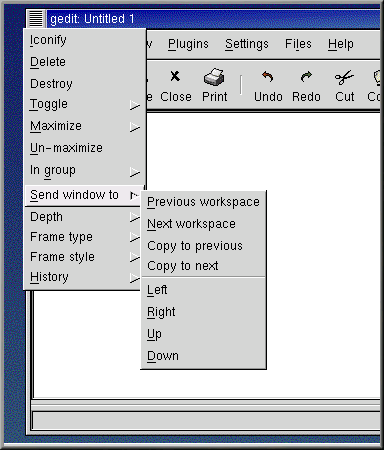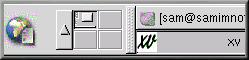Desktop multipli
Anziché concentrare il vostro lavoro in un unico schermo, potete usare più desktop virtuali. Se usate un editor di testi e un programma di posta elettronica, potete aprire il vostro browser in uno schermo e l'editor in un altro schermo. Ogni applicazione avrà così il proprio schermo.
Per default sono disponibili quattro desktop. Tuttavia, usando l'utility di configurazione per il vostro window manager, potete modificare il numero di desktop disponibili. Eseguite il programma di configurazione di sawfish selezionando Customize con il tasto centrale del mouse o premendo entrambi i tasti contemporaneamente. Quindi selezionate la voce Workspaces per aumentare o diminuire il numero di desktop disponibili. Potete anche scegliere Main Menu => Settings => GNOME Control Center => Sawfish window manager => Workspaces.
Nel campo Workspaces stabilite il numero di workspace desiderato usando i tasti freccia o inserendo un numero manualmente. Per nominare il workspace, fate clic su Insert e digitate un nome nella finestra che compare a video.
I numeri nei campi Columns e Rows vengono moltiplicati per il numero contenuto nel campo Workspaces. Inserite numeri diversi nei campi e fate clic su Try perché la Desk Guide cambi in funzione dei numeri selezionati.
Per spostare una finestra da un desktop a un altro, fate clic sulla barra superiore della finestra e trascinatela verso qualsiasi lato dello schermo oppure fate clic nell'angolo in alto a sinistra della finestra e selezionate Send Window To.
La Desk Guide (vedere Figura 2-10) è un'utilità di GNOME che permette di passare da un desktop all'altro (o workspace) facendo clic sul desktop corrispondente.
 | Elementi del Pager |
|---|---|
La Desk Guide è una parte del Pager di GNOME ; l'altra parte del Pager è costituita dalla lista dei task. Per aggiungere altri lista dei task, Pager o Desk Guide fate clic con il pulsante destro del mouse sul pannello, spostate il cursore su Add applet => Utility e selezionate le applet nel menu. |